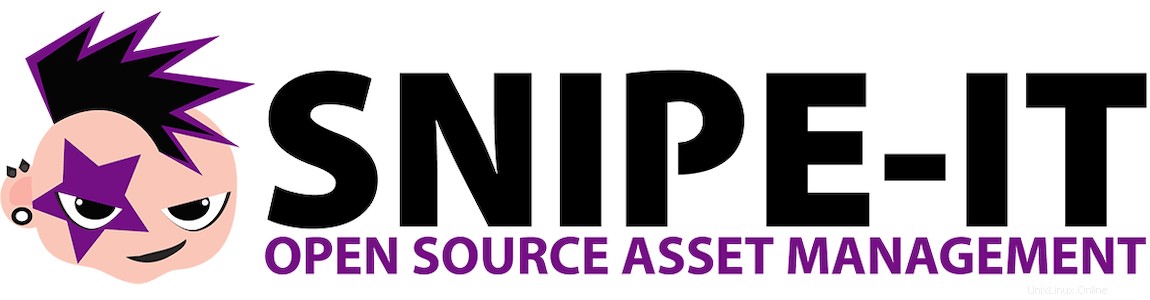
In diesem Tutorial zeigen wir Ihnen, wie Sie Snipe-IT auf AlmaLinux 8 installieren. Für diejenigen unter Ihnen, die es nicht wussten, Snipe-IT ist ein kostenloses und Open-Source-Cross -Plattform, ein funktionsreiches IT-Asset-Management-System, das auf einem PHP-Framework namens Laravel basiert. Es ist eine webbasierte Software, die es IT, Administratoren in mittleren bis großen Unternehmen ermöglicht, physische Assets, Softwarelizenzen, Zubehör und vieles mehr zu verfolgen .
Dieser Artikel geht davon aus, dass Sie zumindest über Grundkenntnisse in Linux verfügen, wissen, wie man die Shell verwendet, und vor allem, dass Sie Ihre Website auf Ihrem eigenen VPS hosten. Die Installation ist recht einfach und setzt Sie voraus im Root-Konto ausgeführt werden, wenn nicht, müssen Sie möglicherweise 'sudo hinzufügen ‘ zu den Befehlen, um Root-Rechte zu erhalten. Ich zeige Ihnen Schritt für Schritt die Installation des Snipe-IT-Asset-Management-Systems auf einem AlmaLinux 8. Sie können denselben Anweisungen für Fedora-, RHEL-, CentOS- und Rocky-Linux-Distributionen folgen.
Voraussetzungen
- Ein Server, auf dem eines der folgenden Betriebssysteme ausgeführt wird:AlmaLinux 8.
- Es wird empfohlen, dass Sie eine neue Betriebssysteminstallation verwenden, um potenziellen Problemen vorzubeugen.
- Ein
non-root sudo useroder Zugriff auf denroot user. Wir empfehlen, alsnon-root sudo userzu agieren , da Sie Ihr System beschädigen können, wenn Sie als Root nicht aufpassen.
Installieren Sie Snipe-IT auf AlmaLinux 8
Schritt 1. Beginnen wir zunächst damit, sicherzustellen, dass Ihr System auf dem neuesten Stand ist.
sudo dnf update sudo dnf install epel-release
Schritt 2. Installation eines LAMP-Servers.
Ein AlmaLinux LAMP-Server ist erforderlich. Wenn Sie LAMP nicht installiert haben, können Sie unserer Anleitung hier folgen.
Schritt 3. Composer installieren.
Führen Sie den folgenden Befehl aus, um das Composer-Installationsskript herunterzuladen:
wget https://getcomposer.org/installer -O composer-installer.php
Sobald das Installationsprogramm heruntergeladen wurde, können wir Composer mit dem folgenden Befehl auf unserem AlmaLinux-System installieren:
php composer-installer.php --filename=composer --install-dir=/usr/local/bin
Überprüfen Sie die PHP Composer-Version, sobald die Installation abgeschlossen ist:
composer --version
Schritt 4. MariaDB konfigurieren.
Standardmäßig ist MariaDB nicht gehärtet. Sie können MariaDB mit mysql_secure_installation sichern Skript. Sie sollten jeden Schritt sorgfältig lesen und befolgen, der ein Root-Passwort festlegt, anonyme Benutzer entfernt, Remote-Root-Login verbietet und die Testdatenbank und den Zugriff auf die sichere MariaDB entfernt:
mysql_secure_installation
Konfiguriere es so:
- Set root password? [Y/n] y - Remove anonymous users? [Y/n] y - Disallow root login remotely? [Y/n] y - Remove test database and access to it? [Y/n] y - Reload privilege tables now? [Y/n] y
Als Nächstes müssen wir uns bei der MariaDB-Konsole anmelden und eine Datenbank für Snipe-IT erstellen. Führen Sie den folgenden Befehl aus:
mysql -u root -p
Dadurch werden Sie zur Eingabe eines Passworts aufgefordert, geben Sie also Ihr MariaDB-Root-Passwort ein und drücken Sie die Eingabetaste. Sobald Sie sich bei Ihrem Datenbankserver angemeldet haben, müssen Sie eine Datenbank für erstellen Snipe-IT-Installation:
MariaDB [(none)]> CREATE DATABASE snipe_it; MariaDB [(none)]> CREATE USER ‘snipe_user’@’localhost’ IDENTIFIED BY ‘your-strong-password’; MariaDB [(none)]> GRANT ALL ON snipe_it.* TO ‘snipe_user’@'localhost’ IDENTIFIED BY ‘your-strong-password’ WITH GRANT OPTION; MariaDB [(none)]> FLUSH PRIVILEGES; MariaDB [(none)]> EXIT
Schritt 5. Snipe-IT auf AlmaLinux 8 installieren.
Standardmäßig ist Snipe-IT nicht im AlmaLinux-Basis-Repository verfügbar. Jetzt klonen wir das neueste Snipe-IT-Repository von GitHub mit dem folgenden Befehl:
cd /var/www/ git clone https://github.com/snipe/snipe-it snipe-it
Wechseln Sie als nächstes in das snipe-it-Verzeichnis:
cd /var/www/snipe-it cp /var/www/snipe-it/.env.example /var/www/snipe-it/.env
Bearbeiten Sie danach die Konfigurationsdatei:
sudo /var/www/snipe-it/.env
Fügen Sie die Konfigurationsdatei hinzu:
# -------------------------------------------- # REQUIRED: BASIC APP SETTINGS # -------------------------------------------- APP_ENV=production APP_DEBUG=false APP_KEY=ChangeMe APP_URL=your-domain.com APP_TIMEZONE='UTC' APP_LOCALE=en MAX_RESULTS=500 # -------------------------------------------- # REQUIRED: DATABASE SETTINGS # -------------------------------------------- DB_CONNECTION=mysql DB_HOST=127.0.0.1 DB_DATABASE=snipe_it DB_USERNAME=snipe_user DB_PASSWORD=your-strong-password DB_PREFIX=null DB_DUMP_PATH='/usr/bin' DB_CHARSET=utf8mb4 DB_COLLATION=utf8mb4_unicode_ci # --------------------------------------------
Legen Sie dann den korrekten Besitz und die Berechtigung für das Snipe-IT-Datenverzeichnis fest:
chown -R apache:apache /var/www/snipe-it chmod -R 755 /var/www/snipe-it
Als nächstes installieren Sie die Snipe-IT-Abhängigkeiten mit Composer:
composer update –no-plugins –no-scripts composer install –no-dev –prefer-source –no-plugins –no-scripts
Generieren Sie einen Laravel APP_Key, sobald der Composer die Ausführung beendet hat Wert in /var/www/snipe-it/.env die zuvor erstellte Konfigurationsdatei:
php artisan key:generate
Schritt 6. Apache konfigurieren.
Jetzt erstellen wir eine virtuelle Hostdatei auf dem Webserver für Snipe-IT:
nano /etc/httpd/conf.d/snipe-it.conf
Fügen Sie die folgende Datei hinzu:
<VirtualHost *:80> ServerName your-domian.com DocumentRoot /var/www/snipe-it/public <Directory /var/www/snipe-it/public> Options Indexes FollowSymLinks MultiViews AllowOverride All Order allow,deny allow from all </Directory> </VirtualHost>
Speichern und schließen Sie die Datei und starten Sie dann den Apache-Webserver neu, damit die Änderungen wirksam werden:
sudo systemctl restart httpd sudo systemctl enable httpd
Schritt 7. Zugriff auf die Snipe-IT-Webschnittstelle.
Öffnen Sie nach erfolgreicher Installation einen Webbrowser und zeigen Sie ihn auf die Adress-URL http://your-IP-address , um die Snipe-IT-Webinstallationsschnittstelle anzuzeigen und die erforderlichen Schritte auszuführen, um die Installation abzuschließen.
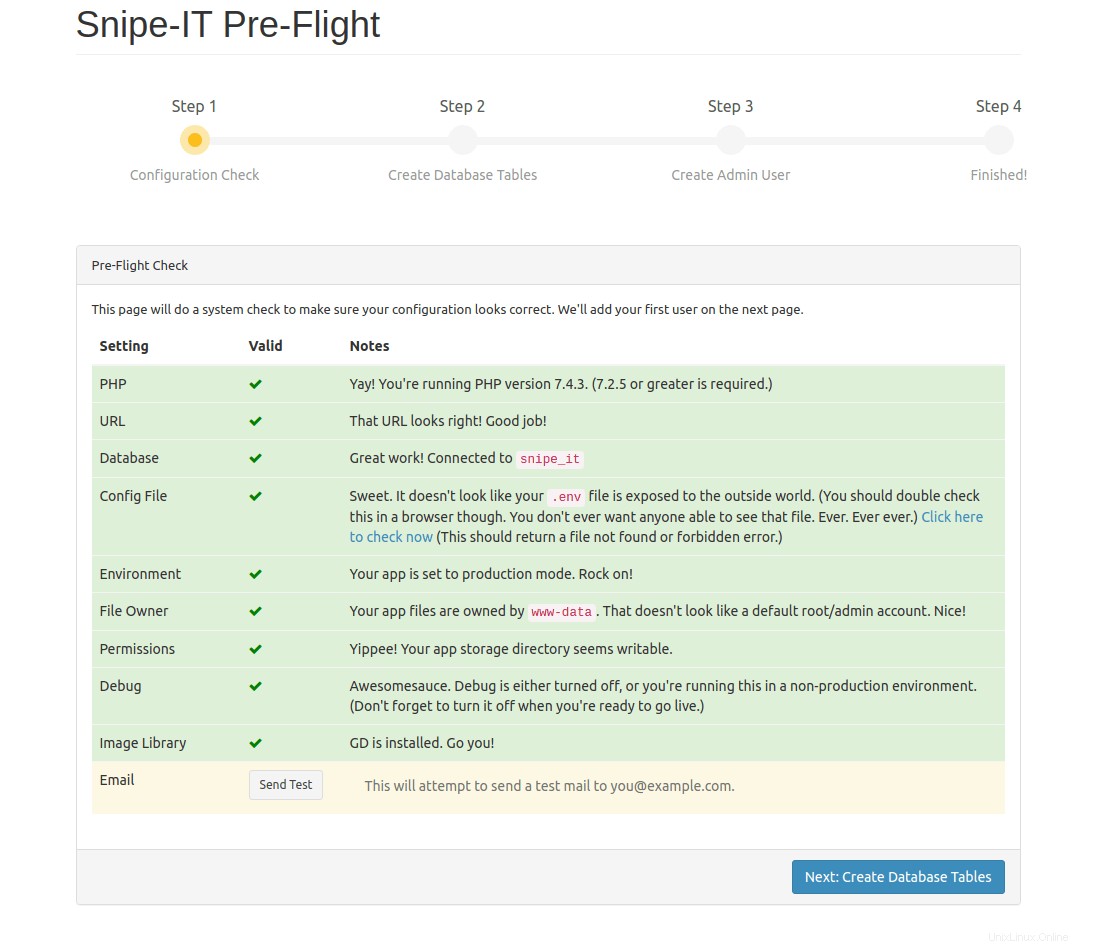
Herzlichen Glückwunsch! Sie haben Snipe-IT erfolgreich installiert. Vielen Dank, dass Sie dieses Tutorial zur Installation des Snipe-IT-Asset-Management-Systems auf Ihrem AlmaLinux 8-System verwendet haben. Für zusätzliche Hilfe oder nützliche Informationen empfehlen wir Sie Besuchen Sie die offizielle Snipe-IT-Website.